Come gestire facilmente i pagamenti con carta di credito WooCommerce per i siti Web in abbonamento?
Pubblicato: 2023-06-29Stai cercando di semplificare l'esperienza di pagamento con carta di credito WooCommerce sul tuo sito di abbonamento?
L'esperienza di pagamento complessiva è un fattore importante sul tuo sito WooCommerce che può aiutare a incrementare le conversioni e, in ultima analisi, ad aumentare la fedeltà al marchio. Se rendi più facile per gli utenti pagarti, aumenta le possibilità che si iscrivano e gioca un ruolo importante nella loro decisione di effettuare l'acquisto.
Oltre a questo, un'esperienza di pagamento sicura e senza soluzione di continuità significa anche che più clienti completeranno il loro acquisto invece di essere agitati e abbandonarlo a causa di un lungo processo di pagamento. Di conseguenza, aiuta a ridurre i tassi di abbandono del carrello nel tuo sito WooCommerce.
In questo articolo, ti mostreremo il modo migliore per gestire i pagamenti con carta di credito WooCommerce sul tuo sito di abbonamento utilizzando un plug-in intuitivo.
L'importanza di un'elaborazione dei pagamenti senza soluzione di continuità in WooCommerce
Mentre la funzionalità WooCommerce predefinita funziona alla grande per accettare pagamenti dai tuoi clienti, devi offrire un modo più semplice per i tuoi membri di effettuare pagamenti sul tuo sito WooCommerce se vendi abbonamenti o piani di abbonamento.
Questo non solo aiuta a migliorare l'esperienza complessiva dell'utente sul tuo sito, ma garantisce anche che i membri possano inserire in modo sicuro i dettagli della loro carta di credito quando effettuano pagamenti sul tuo sito senza doversi preoccupare del furto delle loro informazioni bancarie.
Parliamo di alcuni dei principali vantaggi dell'utilizzo di un plug-in di gestione dei pagamenti dedicato sul tuo sito WooCommerce:
- Migliora la fedeltà e la fiducia dei clienti. Se offri un sistema di pagamento sicuro e protetto sul tuo sito di appartenenza, è più facile per gli utenti fidarsi del tuo marchio con i loro soldi. Ciò incoraggia anche più utenti a completare l'acquisto o inviare il modulo di registrazione dell'abbonamento con i dati della propria carta di credito senza doversi preoccupare che i dati sensibili vengano violati o utilizzati in modo improprio.
- Conformità PCI. Un plug-in dedicato alla gestione dei pagamenti renderà anche il tuo sito WooCommerce conforme a PCI (Payment Card Industry). In questo modo, entrerai a far parte del lungo elenco di aziende che proteggono i dati sensibili delle carte di credito dei propri clienti dal furto da parte di hacker e spammer.
- Offri più opzioni di pagamento. Mentre WooCommerce per impostazione predefinita ti consente anche di impostare più opzioni di pagamento, un plug-in di gestione dei pagamenti dedicato può anche consentirti di offrire opzioni di pagamento più diffuse e popolari come Amazon Pay, Stripe, PayPal o Google Pay.
- Aumenta la portata globale. Con un plug-in per la gestione dei pagamenti, hai anche la possibilità di accettare pagamenti in più valute. Ciò non solo migliora l'esperienza utente complessiva sul tuo sito WooCommerce, ma aiuta anche ad aumentare la portata globale del tuo marchio.
Abbonamenti membri a pagamento: il modo migliore per gestire i pagamenti con carta di credito
Sebbene esistano molti plug-in che ti consentono di gestire i pagamenti sul tuo sito WooCommerce, ti consigliamo di utilizzare il plug-in Abbonamenti membri a pagamento quando hai a che fare con prodotti o servizi basati su abbonamento .
Questo perché offre una soluzione all-in-one per semplificare i pagamenti una tantum e ricorrenti e ti consente di aggiungere più gateway di pagamento al tuo sito WooCommerce. Per ulteriori informazioni su come il robusto plug-in ti consente di accettare pagamenti ricorrenti, puoi consultare la nostra guida su come configurare i prodotti in abbonamento WooCommerce con ordini ricorrenti.
Il plug-in Abbonamenti membri a pagamento è un popolare plug-in per la gestione degli abbonamenti che non solo ti consente di creare piani di abbonamento personalizzati, ma offre anche un'ampia gamma di funzionalità per impostare e gestire i pagamenti con carta di credito sul tuo sito WooCommerce.
Abbonamenti membri a pagamento Pro
Il modo più semplice per creare e vendere abbonamenti sul tuo sito di abbonamento WordPress.
Ottieni il plug-inOppure scarica la versione GRATUITA
È molto facile configurare i pagamenti con carta di credito con il plug-in e ti consente di offrire più opzioni di pagamento sul front-end del tuo sito WooCommerce. Puoi offrire pagamenti PayPal, metodi di pagamento offline o manuali e pagamenti Stripe per consentire agli utenti di pagare i loro piani di abbonamento.
Puoi dare un'occhiata al nostro confronto tra WooCommerce Payments e PayPal per maggiori informazioni.
Oltre a questo, il plug-in Abbonamenti membri a pagamento ha anche funzionalità che ti consentono di accettare pagamenti con carta di credito dai tuoi clienti quando vendi prodotti basati su abbonamento nei negozi WooCommerce.
Come gestire facilmente i pagamenti con carta di credito WooCommerce utilizzando gli abbonamenti a pagamento
Qui ti mostreremo quanto è facile utilizzare il plug-in Abbonamenti membri a pagamento per impostare e gestire i pagamenti con carta di credito sul tuo sito WooCommerce.
Ora, ci sono due scenari in cui dovresti utilizzare gli abbonamenti a pagamento per aggiungere pagamenti con carta di credito al tuo negozio WooCommerce:
- O vuoi aggiungere funzionalità di abbonamento al tuo negozio WooCommerce in modo da poter limitare prodotti, sconti o persino l'intero negozio e metterlo dietro un paywall. Questo tutorial ti consentirà di farlo e offrirà ai tuoi utenti la possibilità di utilizzare il pagamento con carta di credito quando acquistano un piano di abbonamento per il tuo negozio WooCommerce.
- Oppure vuoi vendere prodotti in abbonamento direttamente dal tuo negozio e offrire il pagamento con carta di credito ai tuoi clienti, per pagamenti una tantum o ricorrenti.
Non importa quale sia il tuo obiettivo, il processo inizia allo stesso modo, quindi iniziamo.
Passaggio 1: installa e attiva il plug-in Abbonamenti membri a pagamento
Ottieni il plug-in Abbonamenti membri a pagamento e installalo sul tuo sito WooCommerce. Puoi utilizzare la versione gratuita del plug-in per parte di questo tutorial, ma utilizzeremo la versione pro per avere pieno accesso a tutte le sue funzionalità. Non ti preoccupare, menzioneremo per cosa ti servirà esattamente la versione pro in questo tutorial.
Per installare il plug-in, acquista una licenza pro e scarica la tua copia dalla pagina del tuo account oppure scarica la versione gratuita dal repository di WordPress.
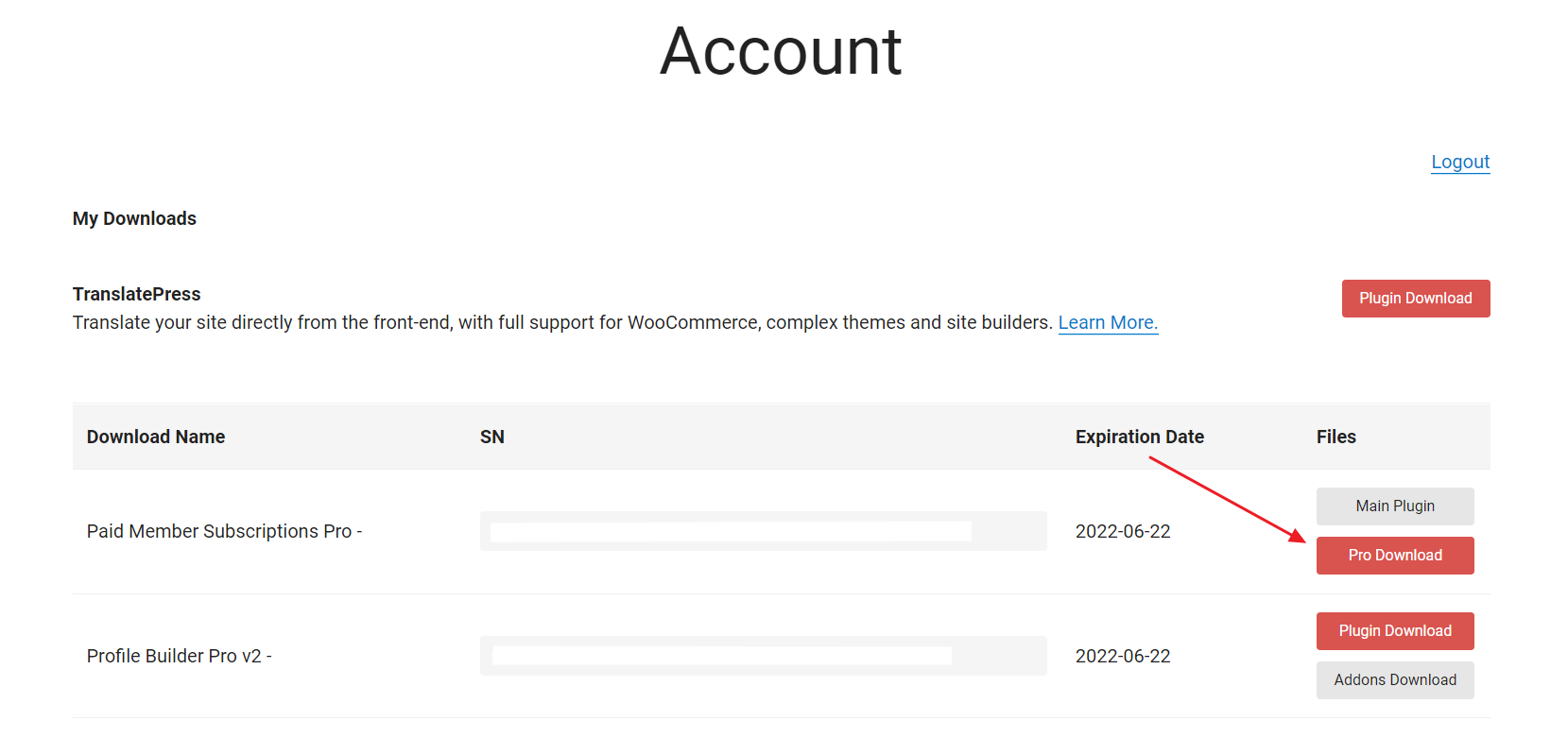
Per installare la versione pro, vai su Plugin → Aggiungi nuovo dal pannello di amministrazione di WordPress e carica i file .ZIP sul tuo sito uno per uno prima di fare clic sul pulsante Installa ora .
Una volta installato il plug-in, assicurati di fare clic sul collegamento Attiva per continuare. Ora vai su Abbonamenti membri a pagamento → Registra versione e incolla la chiave di licenza che ti è stata fornita al momento dell'acquisto.
Fare clic sul pulsante Attiva licenza per continuare.
Passaggio n. 2: creare piani di abbonamento
Il plug-in Abbonamenti membri a pagamento ti consente anche di creare abbonamenti personalizzati o piani di abbonamento sul tuo sito WooCommerce. In questo modo, i clienti possono effettuare pagamenti o pagare i propri abbonamenti utilizzando i gateway di pagamento appena aggiunti.
Per iniziare, vai su Abbonamenti membri a pagamento → Piani di abbonamento e fai clic sul pulsante Aggiungi nuovo .
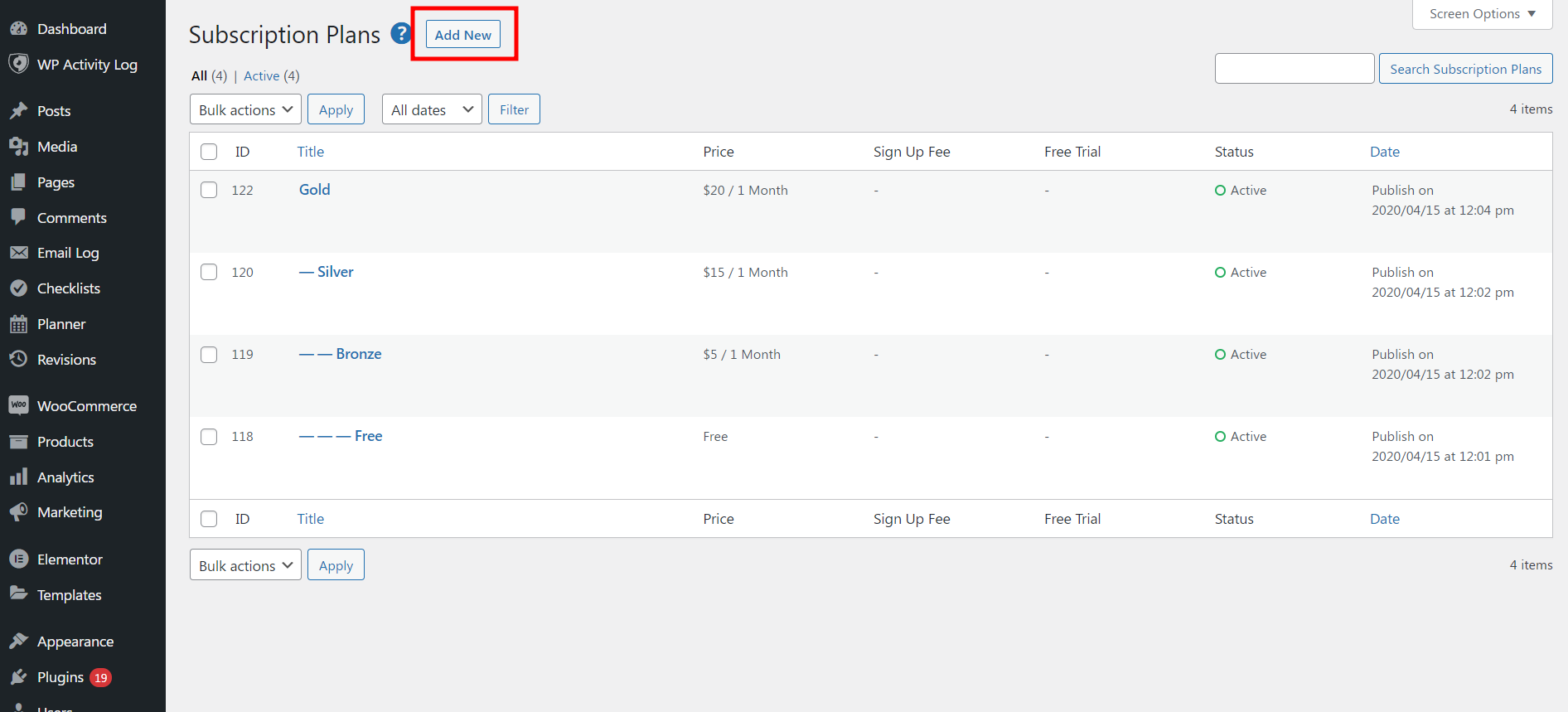
Questo ti reindirizzerà alla pagina di creazione dell'abbonamento. Dopo aver assegnato un titolo al tuo piano di abbonamento, puoi fornire ulteriori informazioni sul piano di abbonamento ai tuoi utenti utilizzando il campo di testo Descrizione .
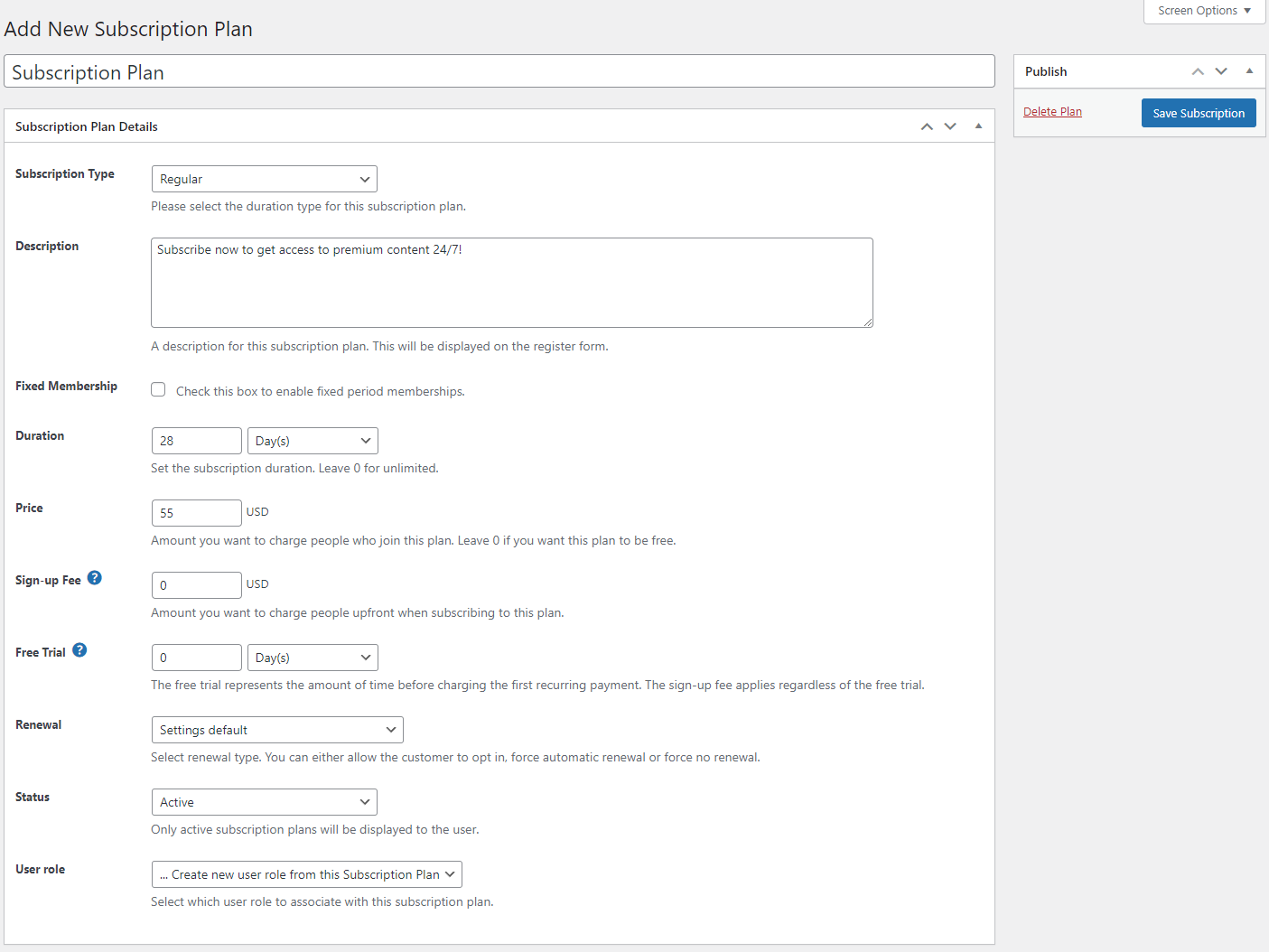
Il campo Durata ti consente di specificare la durata totale del piano di abbonamento e puoi utilizzare il campo Prezzo per specificare quanto vuoi addebitare ai membri per il piano di abbonamento. Ad esempio, puoi offrire un piano di abbonamento per $ 55 al mese o consentire agli utenti di pagare una quota una tantum di $ 300 per un abbonamento annuale. Il plug-in ti dà il pieno controllo su come puoi valutare i tuoi piani di abbonamento sul tuo sito di abbonamento.

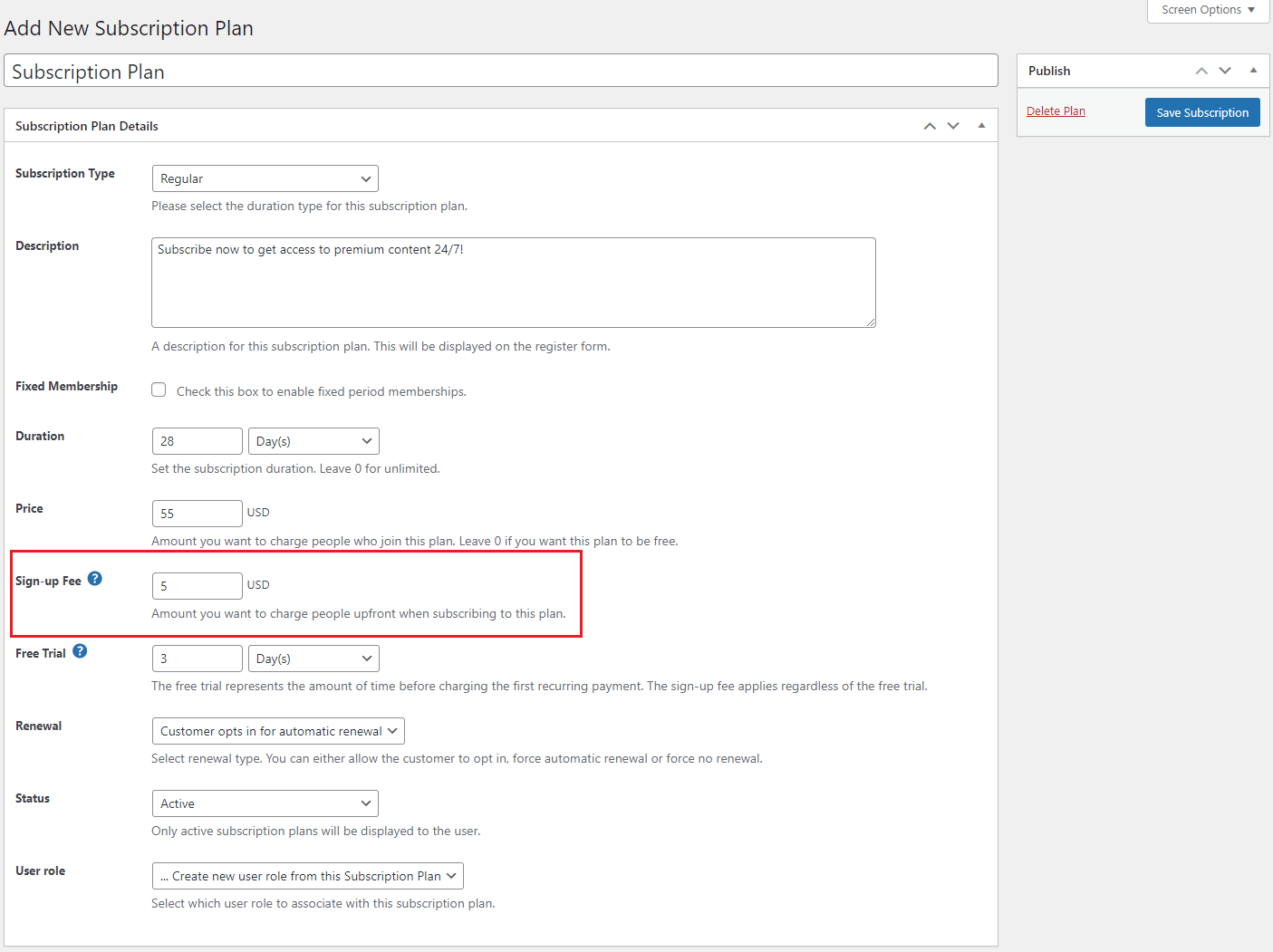
Oltre a questo, puoi anche assegnare una quota di iscrizione al tuo piano di abbonamento. In questo modo, gli abbonati dovranno pagare la quota di iscrizione una tantum aggiuntiva al momento della prima iscrizione. Questo può essere ottimo se utilizzi il campo Prova gratuita per impostare un periodo di "grazia" che consenta agli utenti di provare il piano di abbonamento per un periodo di tempo limitato prima che gli venga addebitato il primo pagamento ricorrente.
Infine, puoi anche utilizzare il menu a discesa Rinnovo per specificare come gli utenti possono rinnovare il loro piano di abbonamento. Al termine, assicurati di fare clic sul pulsante Salva abbonamento per continuare.
Ripeti questo passaggio per tutti i piani che desideri aggiungere al tuo sito.
Passaggio n. 3: configurare i gateway di pagamento
Ora, qui è dove, a seconda dello scenario scelto, dovrai fare passi diversi. Inizieremo con il primo scenario, aggiungendo il pagamento con carta di credito per i piani di abbonamento nel tuo negozio in modo da poterlo limitare al pubblico in generale.
Se desideri solo aggiungere il pagamento con carta di credito ai prodotti in abbonamento WooCommerce, passa direttamente al passaggio n. 5, poiché non avrai bisogno di configurare i tuoi gateway di pagamento negli abbonamenti a pagamento. Useremo il checkout di WooCommerce per questo.
Torniamo a questo. Quindi, con il plug-in Abbonamenti membri a pagamento installato, ora possiamo usarlo per configurare i gateway di pagamento. Per questo, vai su Abbonamenti membri a pagamento → Impostazioni e fai clic sulla scheda Pagamenti dall'alto.
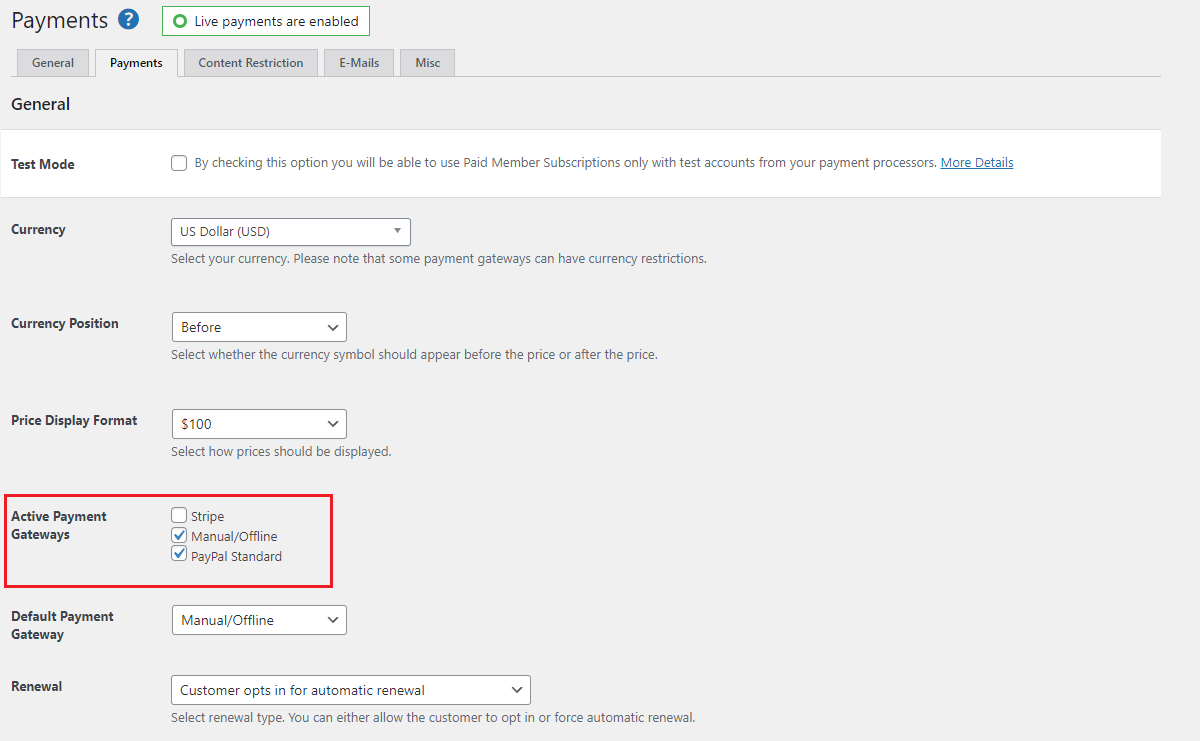
Utilizzando le caselle di controllo Gateway di pagamento attivi , seleziona i gateway di pagamento che desideri abilitare sul tuo sito WooCommerce e fai clic sul pulsante Salva impostazioni in basso per continuare. Per poter effettuare pagamenti con carta di credito WooCommerce, devi selezionare Stripe. Puoi anche aggiungere PayPal per coprire più terreno.
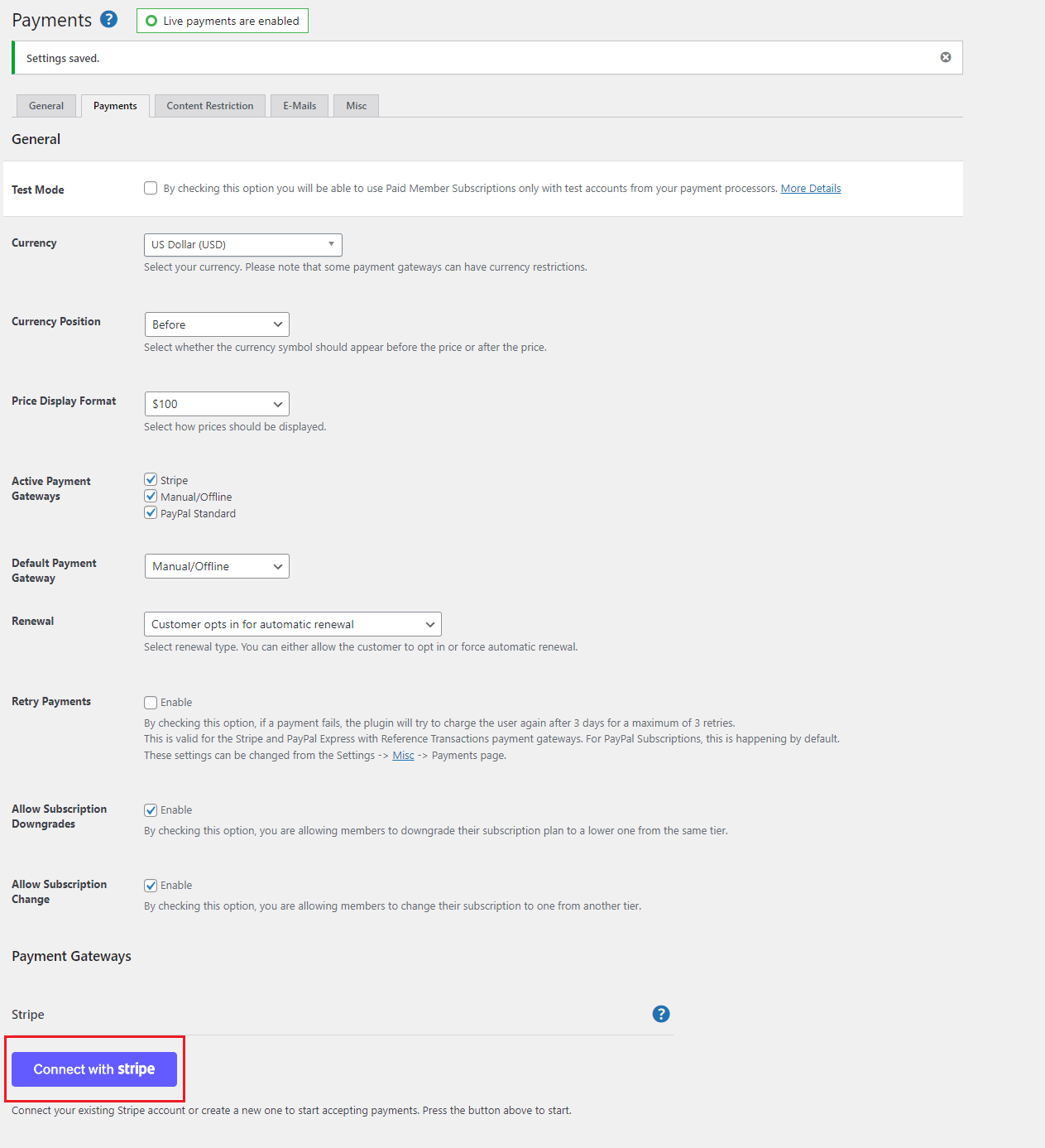
Sarai quindi accolto da più opzioni per configurare i pagamenti con carta di credito tramite Stripe e anche per collegare i tuoi account PayPal e Stripe con il tuo sito WooCommerce. Una volta aggiunti correttamente i dettagli del tuo account, i tuoi abbonati ti permetteranno di pagarti direttamente sul tuo account PayPal o Stripe. Assicurati di fare clic sul pulsante Salva modifiche per continuare.
Passaggio n. 4: consenti agli utenti di pagare facilmente il piano di abbonamento
Ora che tutto è configurato correttamente, compresi i gateway di pagamento e il piano di abbonamento, è il momento di consentire agli utenti di iscriversi e pagare facilmente il piano di abbonamento sul front-end del tuo sito WooCommerce. Per questo, puoi utilizzare lo shortcode [pms-register] o il blocco PMS Register su qualsiasi pagina per visualizzare una sezione "Checkout" o "Join Now" in qualsiasi punto del tuo sito.
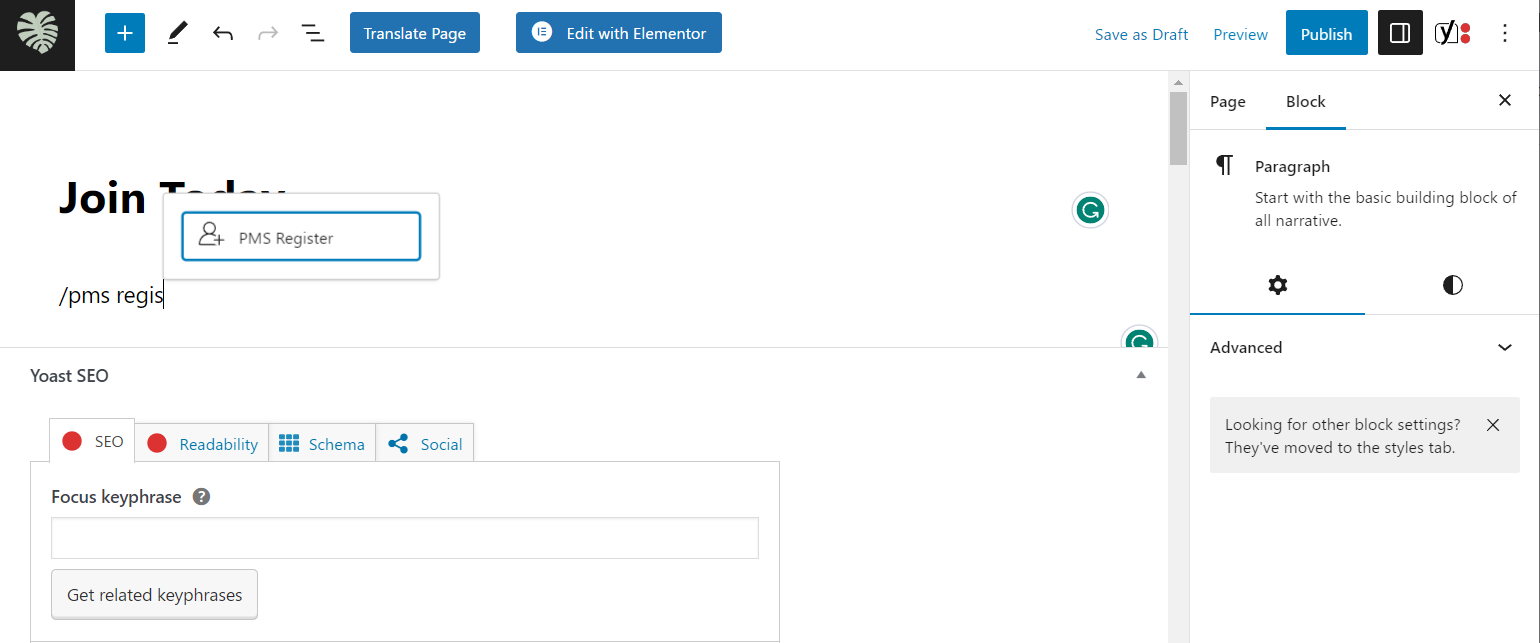
In questo modo, gli utenti possono inserire i dettagli del proprio account ed effettuare pagamenti utilizzando le proprie carte di credito direttamente dal tuo sito WooCommerce.
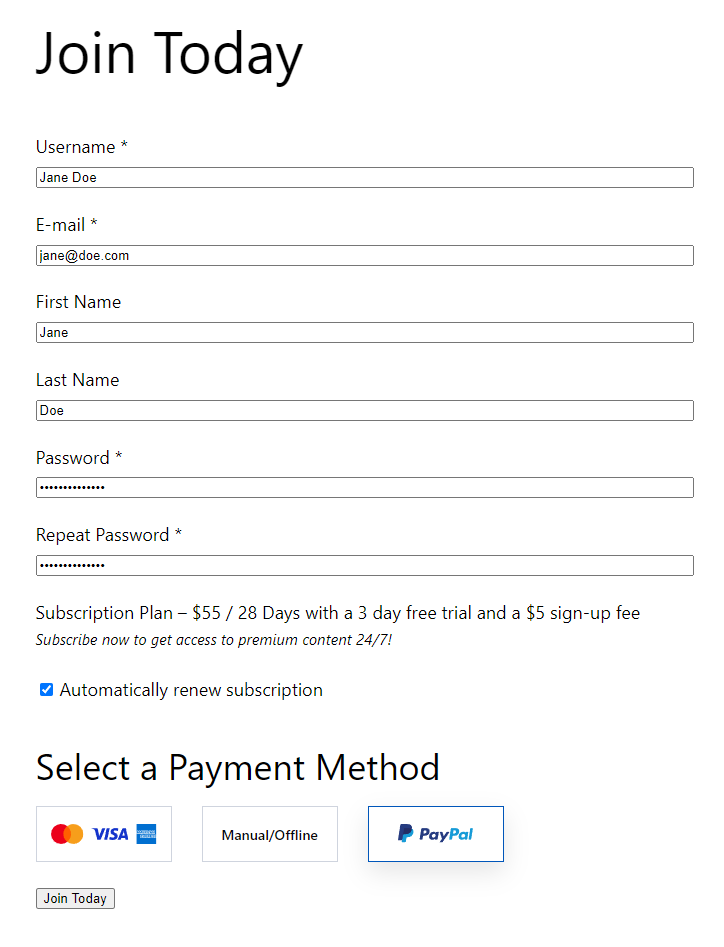
Tutti i passaggi che abbiamo trattato finora possono essere implementati utilizzando la versione gratuita degli abbonamenti a pagamento.
Ma ora, se vuoi fare ancora di più, puoi anche personalizzare l'aspetto del tuo modulo e renderlo più allineato con il design del tuo sito. Ecco dove avrai bisogno di un piano Pro o Basic di abbonamenti a pagamento.
Quindi, con la tua licenza attivata, vai su Abbonamenti membri a pagamento → Impostazioni e, nella scheda Generale , vedrai 3 modelli di moduli predefiniti tra cui scegliere.
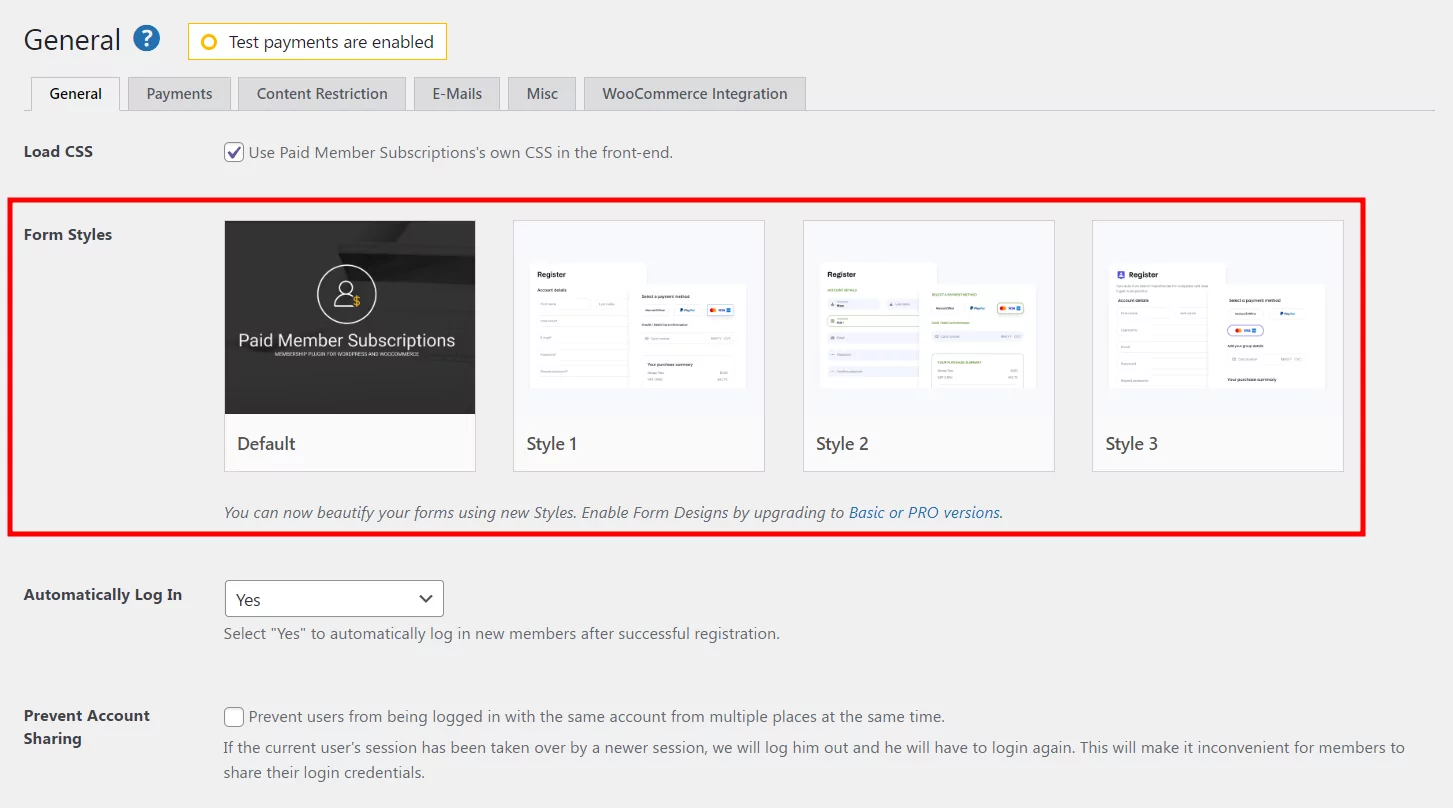
Scegliendo uno di questi, il tuo checkout potrebbe essere simile a questo:
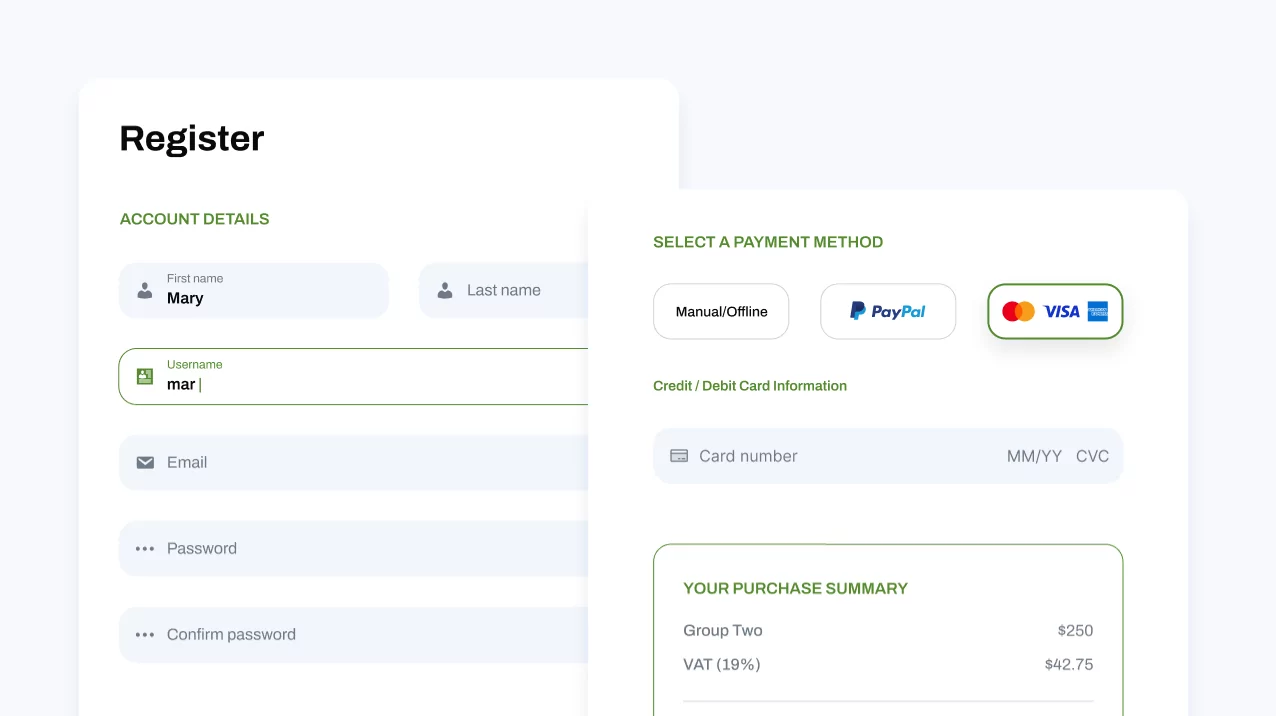
Ora sarai in grado di decidere chi può visualizzare o acquistare alcuni o tutti i prodotti sul tuo negozio WooCommerce in base al piano di abbonamento che hanno acquistato.
Se desideri maggiori dettagli su come impostare restrizioni sul tuo negozio, ecco le nostre guide su come creare prodotti privati WooCommerce e persino un negozio privato WooCommerce completamente funzionante. Puoi anche aggiungere sconti speciali ai tuoi prodotti che sono disponibili solo per i membri.
Passaggio 5: vendi prodotti in abbonamento WooCommerce con pagamenti con carta di credito
Ora passiamo al secondo scenario che ho menzionato prima, la vendita di prodotti o servizi basati su abbonamento utilizzando i pagamenti con carta di credito WooCommerce.
Per quanto riguarda la versione del plugin che vorrai utilizzare, qui avrai due opzioni:
- Puoi utilizzare la versione gratuita di Abbonamenti membri a pagamento e abbinarla al plug-in Abbonamenti WooCommerce per $ 239/anno per ottenere l'accesso ai pagamenti ricorrenti automatici con carta di credito per i tuoi prodotti/piani;
- Oppure puoi ignorare l'utilizzo del plug-in Abbonamenti WooCommerce e utilizzare solo la versione premium degli abbonamenti membri a pagamento. La differenza principale è che i tuoi clienti dovranno rinnovare manualmente il loro abbonamento ogni volta che scade, tuttavia, i tuoi costi scenderanno a meno della metà del prezzo sopra indicato. L'utilizzo di Abbonamenti membri a pagamento Pro ti consentirà di inviare promemoria via e-mail ai tuoi clienti quando un piano di abbonamento sta per scadere.
Una volta capito quale percorso vuoi seguire, segui i passaggi di questa guida per configurare i tuoi prodotti in abbonamento WooCommerce con pagamenti ricorrenti.
Configura oggi stesso il pagamento con carta di credito WooCommerce!
Mentre le opzioni di pagamento WooCommerce predefinite potrebbero funzionare per la vendita di prodotti semplici, non sono le migliori per la vendita di prodotti basati su abbonamento e per accettare pagamenti con carta di credito per i tuoi membri su un sito di abbonamento.
Per questo, è meglio utilizzare una soluzione di gestione dei pagamenti dedicata come il plug-in Abbonamenti membri a pagamento.
Non solo offre funzionalità che ti consentono di impostare piani di abbonamento personalizzati, ma offre anche un modo semplice per gestire i pagamenti con carta di credito sul tuo sito di abbonamento. Puoi consentire agli abbonati di effettuare pagamenti con carta di credito in modo sicuro sul tuo sito di appartenenza utilizzando opzioni di pagamento popolari come PayPal e Stripe. È la soluzione perfetta per i marchi che cercano un singolo plug-in per offrire pagamenti con carta di credito sicuri e facili per i propri utenti.
Abbonamenti membri a pagamento Pro
Il modo più semplice per creare e vendere abbonamenti sul tuo sito di abbonamento WordPress.
Ottieni il plug-inOppure scarica la versione GRATUITA
Hai domande su come gestire i pagamenti con carta di credito WooCommerce sul tuo sito di abbonamento? Fatecelo sapere nella sezione commenti qui sotto!
